При выборе шрифта из выпадающего меню (рис. 9) в панели справа отображается его начертание. Рядом с панелью выбора шрифта располагаются кнопки, которые позволяют задать размер шрифта, сделать текст полужирным или курсивным и выбрать цвет заливки текста. Интерфейс данных кнопок реализован так же, как и в программе Word, и не требует пояснений.
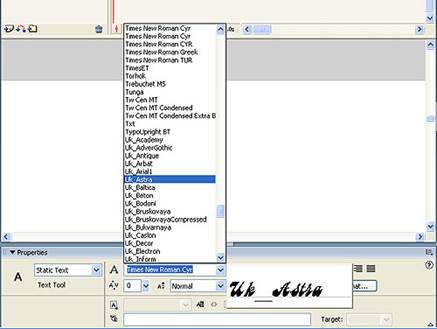
Рис. 9. Выбор шрифта
Для того чтобы изменить межсимвольный интервал, щелкните по стрелке вниз рядом с полем Character Spacing (рис. 10) и передвиньте движок или просто введите нужное значение в поле ввода

Рис. 10. Пример изменения межсимвольного интервала
Чтобы разместить текст выше или ниже базовой линии, щелкните по стрелке вниз рядом с полем Character Position (рис. 10) и выберите требуемое размещение из меню: вариант Normal — размещение текста по базовой линии, Superscript — текст находится выше базовой линии (для горизонтального текста) или правее ее (для вертикального текста), Subscript — текст располагается под базовой линией (для горизонтального текста) или левее ее (для вертикального текста).
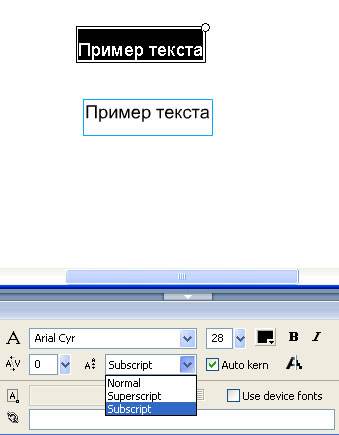
Рис. 11. Смещение текста от базовой линии в верхний и нижний регистры
Текст сверху напечатан в режиме Subscript, а нижний в режиме Superscript
 2015-08-12
2015-08-12 268
268








